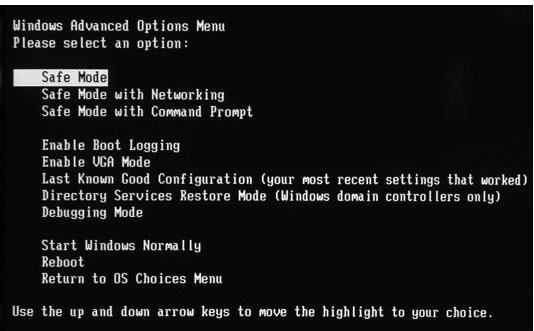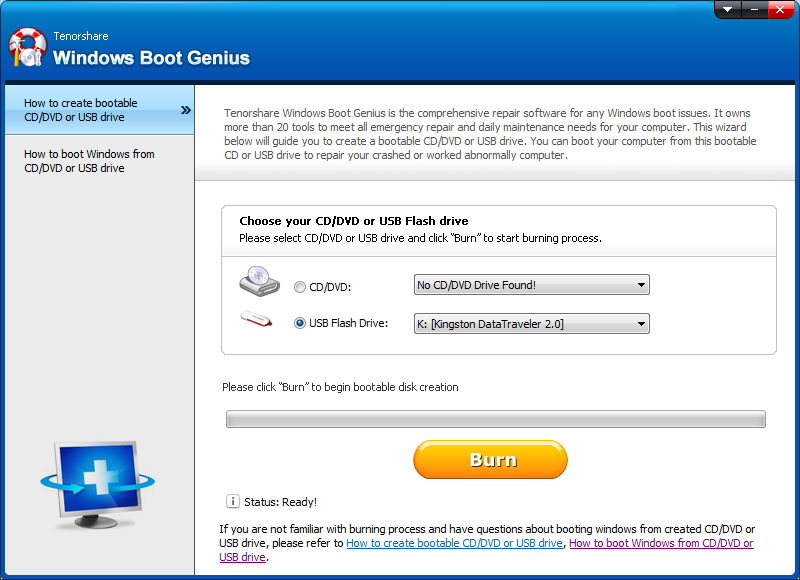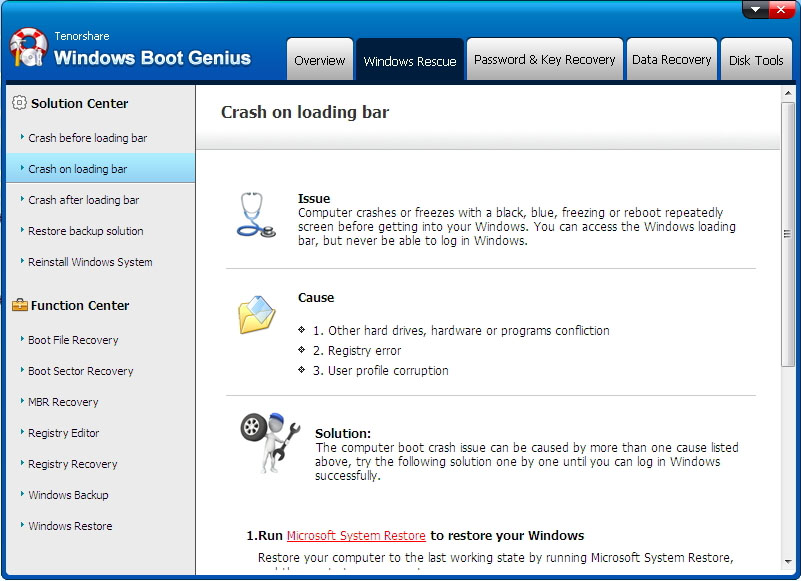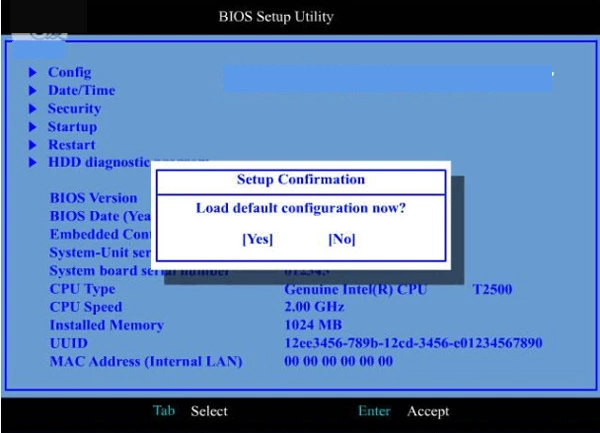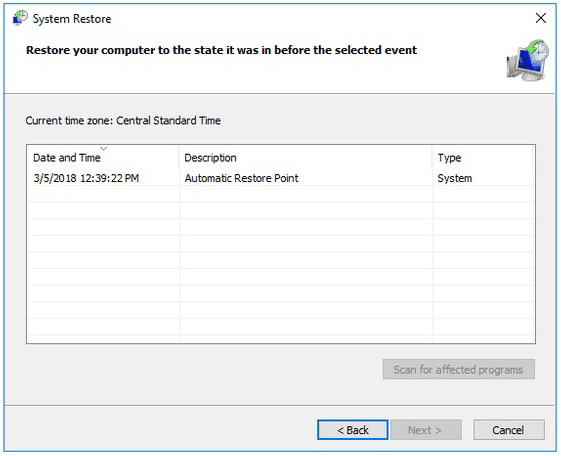Come Correggere il Laptop Lenovo Bloccato sullo Schermo Lenovo (Video Incluso)
Ho provato ad aggiornare il mio computer e mentre aveva quasi finito, si è bloccato sullo schermo che dice 'lenovo'. Ho cercato di accenderlo e di spegnerlo, ho staccato la spina e l’ho reinserita, ma la situazione non cambia. Non so come risolvere questo. Si prega di rispondere.
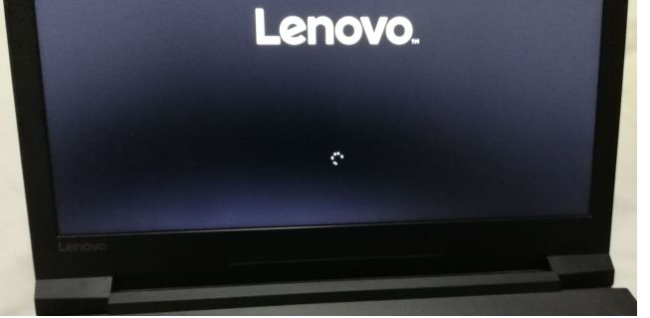
Schermata Blu o bloccata nella schermata di caricamento è uno dei problemi più comuni relativi ai problemi di avvio. Questo problema si presenta generalmente a causa del file di sistema danneggiato, della scheda madre danneggiata o di qualcosa di sbagliato nel BIOS. In questo articolo, introdurremo diverse soluzioni per correggere "laptop Lenovo bloccato sullo schermo Lenovo".
- Parte 1. Modi Semplici e Sicuri per Correggere il Lenovo Bloccato sulla Schermata di Avvio
- Parte 2. Modi Rischiosi e Complessi per Correggere il Lenovo Bloccato sulla Schermata Lenovo
Parte 1. Modi Semplici e Sicuri per Correggere il Lenovo Bloccato sulla Schermata di Avvio
Segui le soluzioni fornite di seguito per risolvere il problema, questi metodi non causeranno la perdita di dati.
Modo 1. Rimuovere tutti i dispositivi esterni e l'unità CD
A volte, il laptop Lenovo non si avvia correttamente se l'unità esterna non è scollegata. Quindi si consiglia di scollegare tutte le unità esterne dal laptop, come il disco rigido USB, la stampante, lo scanner, ecc. Anche l'unità CD deve essere rimossa. Successivamente, prova a riavviare il tuo laptop Lenovo. Se il problema persistesse, prova un altro metodo di seguito.
Modo 2. Avviare il tuo laptop Lenovo in modalità provvisoria
Per risolvere il motivo per cui il laptop Lenovo è bloccato sulla schermata di avvio, puoi provare ad avviare il laptop in modalità provvisoria. La modalità provvisoria è una modalità specifica nel sistema Windows, che può diagnosticare e riparare alcuni errori di sistema. Ecco come fare:
- Accendi il laptop, premi "F8" o "shift+F8" quando viene visualizzata la schermata Lenovo.
Seleziona l'opzione Modalità provvisoria e premi il tasto Invio.

Modo 3. Avviare rapidamente il tuo laptop Lenovo senza perdita di dati
Se il laptop lenovo si bloccasse all'avvio ancora anche dopo essere entrato in modalità provvisoria, cerca un aiuto professionale! Tenorshare Windows Boot Genius è un tale strumento che afferma di avviare tutti i computer che non si avviano correttamente. Vediamo come funziona!
- Scarica e installa Windows Boot Genius su un altro computer, quindi lancia il programma.
Inserire un disco CD/DVD o collegare un'unità flash USB al computer. Quindi fare clic su "Masterizza" per creare un disco di avvio.

Inserisci il disco di avvio masterizzato sul tuo laptop Lenovo che si blocca all'avvio. Premi continuamente "F12" e quindi tocca "Invio" per visualizzare la pagina del programma integrato.

- Seleziona l'opzione "Arresto anomalo al caricamento della barra" dalla colonna di sinistra.
Parte 2. Modi Rischiosi e Complessi per Correggere il Lenovo Bloccato sulla Schermata Lenovo
Se nessuno dei metodi sopra menzionati risolvesse il problema, è probabile che ci sia qualcosa di sbagliato nell'hardware o nel sistema. Quindi puoi provare le seguenti soluzioni per favorire il processo di riparazione, ma questi metodi sono rischiosi e complessi da usare.
Modo 4. Ripristinare le impostazioni BIOS predefinite
Il BIOS può essere danneggiato a causa di un aggiornamento non riuscito o di un attacco malware, provocando il blocco del laptop Lenovo sul logo. Pertanto, il ripristino delle impostazioni del BIOS potrebbe risolvere il problema. Di seguito sono riportati i passaggi per fare il ripristino del BIOS:
Attenzione: questo processo sovrascriverà qualsiasi impostazione BIOS personalizzata.
- Riavvia il tuo laptop Lenovo e tocca “F2” per accedere al BIOS
Premi il tasto "F9" e seleziona "Sì"

- Premere il tasto "F10" per salvare le modifiche e premere ESC per uscire dal BIOS.
Successivamente, il laptop Lenovo si riavvierà automaticamente.
Modo 5. Ripristinare le impostazioni di fabbrica del PC
Bene, ti consigliamo di eseguire un backup dell'intero sistema poiché questo metodo potrebbe causare la perdita di dati. Segui i passi seguenti per ripristinare Windows sul laptop Lenovo e risolvere il problema "Lenovo Bloccato sullo Schermo Lenovo".
- Premi il tasto di accensione per accendere il tuo laptop Lenovo e premi F8 contemporaneamente. Quindi si accederà a un'interfaccia che visualizza diverse opzioni di avvio di Windows.
- Seleziona l'opzione "Ripara il Tuo Computer" e attendi che la modalità di riparazione di Windows 7 sia pronta per un ulteriore processo.
Fai clic su "OK" quando ti viene chiesto di selezionare la tastiera. Ora scegli il tuo account quando richiesto e tocca "OK". Se impostato, fornire la password. Verranno mostrate le Opzioni di ripristino del sistema; scegli l'opzione Ripristino Configurazione di Sistema.

Modo 6. Reinstallare il sistema operativo Windows
L'ultima soluzione è reinstallare il sistema operativo Windows, ti consigliamo di portarlo in un centro assistenza per computer. Se il tuo laptop fosse ancora coperto da garanzia, puoi contattare il centro di assistenza post-vendita per la manutenzione gratuita.
Conclusione
In questo articolo, abbiamo incluso alcuni metodi per correggere il laptop Lenovo bloccato sullo schermo Lenovo. Tra questi Tenorshare Windows Boot Genius è considerato il modo più efficace per risolvere il problema. Spero che questo articolo ti sia stato utile. Se tu avessi ancora dei dubbi, puoi lasciare il tuo commento qui sotto.
Esprimi la tua opinione
Esprimi la tua opinione
Crea il tuo commento per Tenorshare articoli
- Tenorshare 4uKey supporta come rimuovere la password per il tempo di utilizzo schermo iPhone o iPad senza perdita di dati.
- Novità Tenorshare: iAnyGo - Cambia la posizione GPS su iPhone/iPad/Android con un solo clic.
- Tenorshare 4MeKey: Rimuovere il blocco di attivazione di iCloud senza password/Apple ID.[Supporto iOS 16.7].